|
我们大多数人都比较熟悉1602点阵液晶显示屏,它在许多项目中用于向用户显示一些信息。但是这些LCD显示器在他们能做的事情上有很多限制。在本篇文章中,我们将使用OLED显示Android智能手机的一些基本信息,如时间、日期、网络强度和电池状态。本篇文章主要介绍了制作一款基于Arduino的智能手表的基本思想和框架,并可进一步扩展以在OLED显示屏上显示来电、消息等等。
所以我们在这里通过使用Android应用程序从Android手机获取一些信息,然后使用蓝牙模块和Arduino Pro Mini开发板将此信息发送到OLED显示屏。 Android智能手机已经内置蓝牙来发送数据,在接收端我们使用蓝牙模块HC-06和Arduino开发板。蓝牙模块HC-05也可用于代替HC-06。
在Android应用程序中,数据从手机中获取并作为String发送到Arduino。Arduino收到数据后,解码传入的字符串并将其放入临时变量中以在OLED显示屏上显示。在OLED显示屏中,我们创建了一些图形来显示一些数值。
所需的硬件 ● OLED显示模块12864(SSD1306) ● Arduino开发板(我们使用的是Arduino Pro Mini,也可以使用任何Arduino开发板) ● 蓝牙HC05 / HC06 ● 连接导线 ● 3.7v锂电池
OLED显示屏基本知识 术语OLED代表“有机发光二极管”,它使用与我们大多数电视机相同的技术,但与它们相比具有更少的像素。让这些酷炫的显示模块与Arduino接口真的很有趣,因为它会让我们的项目看起来很酷。本文中,我们使用的是单色4针SSD1306 0.96“OLED显示屏。此显示屏只能用于I2C模式。

● VCC - > 3.3v ● GND - > GND ● SDA - > SDA(引脚3) ● SCL - > SCL(引脚5)
Arduino社区已经为我们提供了很多可以直接用来简化这些的库。我尝试了一些库,发现Adafruit_SSD1306库非常易于使用,并且有一些图形选项,因此我们将在本文中使用相同的库。在这里,我们还需要在Arduino IDE中再安装一个库 - GFX图形库,可以从这里下载。
电路原理图 使用带有Arduino的4针SSD1306 OLED的电路图非常简单,如下所示
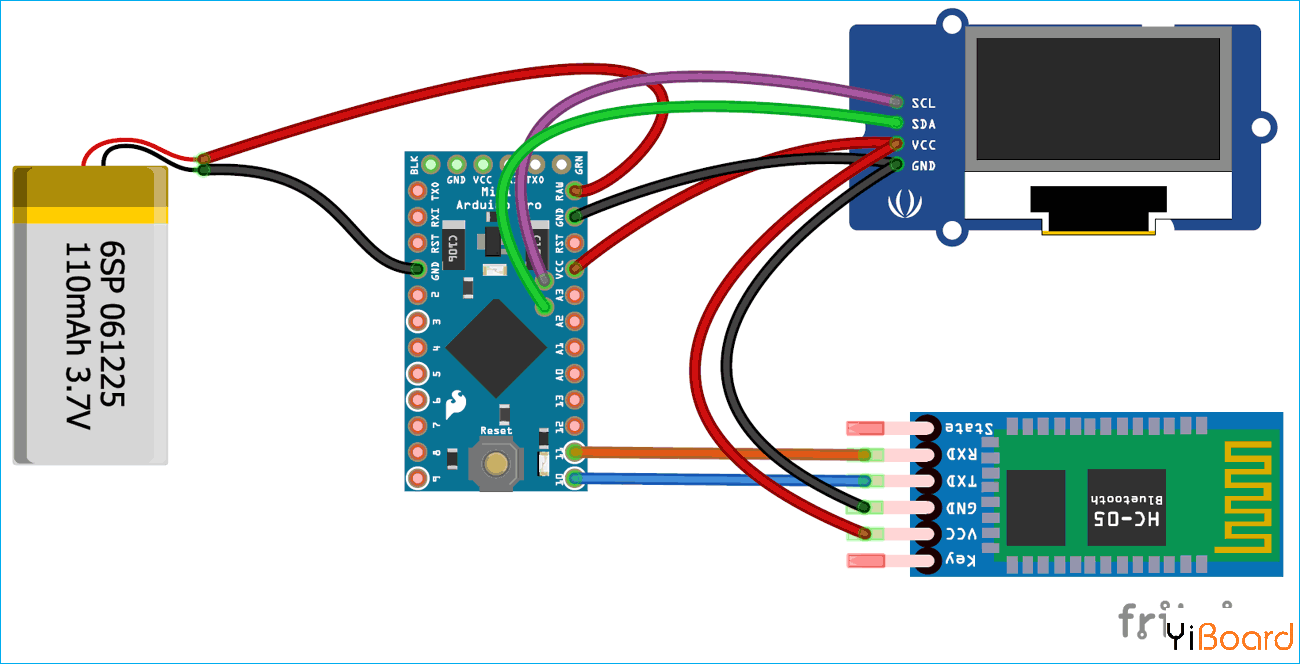
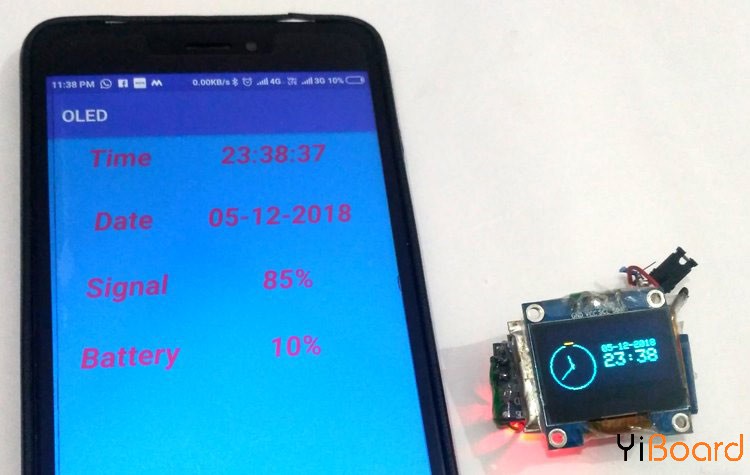
在这里,我们使用Arduino Pro Mini开发板来控制所有操作。选择Arduino pro mini的原因是它可以在3.3v电源下工作。 4针OLED和蓝牙模块HC-06也可以在3.3v下工作,因此所有这些模块都可以通过一个3.7v Li-on供电。锂电池是小巧轻便的电池,是可穿戴设备的完美选择。我们还可以在本文中制作可穿戴的东西,就像一个简单的智能手表,可以与您的智能手机同步。
现在一个关于电源的问题,这里所有的模块都在3.3v工作,但锂离子电池提供的是3.7v,这可能会损坏模块。因此,为了解决这个问题,我们已将电池的3.7v电源应用于Arduino pro mini的原始电源引脚,该引脚可将该电压转换为3.3v。
Android App通过蓝牙向Arduino发送数据 对于这款基于Arduino的智能手表,我们在Android Studio中创建了一个Android应用程序,这个应用程序可以从这里下载。因此,只需在Android智能手机中下载并安装此应用,然后启用蓝牙并将HC-06模块与手机配对即可。可能要求密码配对HC-06蓝牙模块,默认密码为1234或0000。
现在打开OLED应用程序并选择配对的蓝牙设备HC-06,如下图所示:
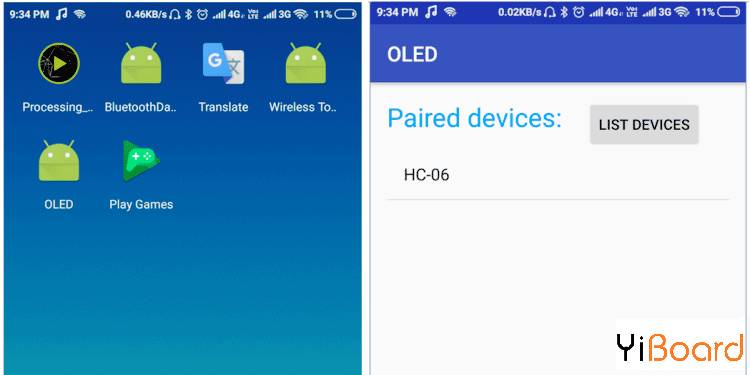
现在OLED应用程序将显示从Android手机获取的数据,如下所示:
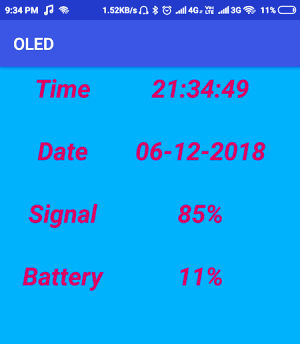
用于OLED智能手表的Arduino编程 本文末尾处给出了本篇文章的完整程序,这里我们先介绍代码中几个重要的部分。
首先从Github下载并安装Adafruit库以及GFX库,使用以下链接 ● Adafruit SSD1306库 ● GFX图形库
首先我们在程序中包含所有必需的库 - #include<SoftwareSerial.h>
- SoftwareSerial Serial1(10, 11);
- #include <SPI.h>
- #include <Wire.h>
- #include <Adafruit_GFX.h>
- #include "Adafruit_SSD1306.h"
- #define OLED_RESET 4
- Adafruit_SSD1306 display(OLED_RESET);
在此之后,我们为不同的操作定义了一些宏和变量。 - #define NUMFLAKES 10
- #define XPOS 0
- #define YPOS 1
- #define DELTAY 2
- #define LOGO16_GLCD_HEIGHT 16
- #define LOGO16_GLCD_WIDTH 16
- String str = "";
- byte h = 0;
- byte m = 0;
- byte S = 0;
- String dmy, time, network, battery, inNumber, s;
- byte centerX = 24;
- byte centerY = 39;
- byte Radius = 24;
- double RAD = 3.141592 / 180;
- double LR = 89.99;
之后写了一个模拟时钟的函数。 - void showTimeAnalog(int center_x, int center_y, double pl1, double pl2, double pl3)
- {
- double x1, x2, y1, y2;
- x1 = center_x + (Radius * pl1) * cos((6 * pl3 + LR) * RAD);
- y1 = center_y + (Radius * pl1) * sin((6 * pl3 + LR) * RAD);
- x2 = center_x + (Radius * pl2) * cos((6 * pl3 - LR) * RAD);
- y2 = center_y + (Radius * pl2) * sin((6 * pl3 - LR) * RAD);
- display.drawLine((int)x1, (int)y1, (int)x2, (int)y2, WHITE);
- }
还有另一个数字时钟的函数。 - void digitalClock()
- {
- display.setTextSize(1);
- display.setTextColor(WHITE);
- display.setCursor(60, 20);
- display.println(dmy);
- display.setTextSize(2);
- display.setCursor(60, 30);
- display.println(time);
- display.display();
- delay(2000);
- }

然后OLED将使用以下函数以数字和图形形式显示电池状态。 - void Battery()
- {
- display.clearDisplay();
- display.setTextSize(2);
- display.setTextColor(WHITE);
- display.setCursor(20, 0);
- display.print("Bat:");
- display.print(battery);
- display.print("%");
- display.drawRect(14, 20, 80, 40, WHITE);
- display.drawRect(94, 30, 10, 20, WHITE);
- display.fillRect(14, 20, (int)(8 * (battery.toInt()) / 10), 40, WHITE);
- display.display();
- delay(2000);
- }

下面的函数也用于显示数字和图形表格中的网络状态。 - void Network()
- {
- display.clearDisplay();
- display.drawLine(5, 15, 25, 15, WHITE);
- display.drawLine(5, 15, 14, 30, WHITE);
- display.drawLine(25, 15, 17, 30, WHITE);
- display.fillRect(14, 15, 4, 40, WHITE);
- int net = network.toInt() / 20;
- int x1 = 24, y1 = 50, x2 = 4, y2 = 5;
- .......
- .....

然后,在setup函数中,我们初始化了本文使用的所有通信和模块。 - void setup()
- {
- Serial.begin(9600);
- display.begin(SSD1306_SWITCHCAPVCC, 0x3C); // initialize with the I2C addr 0x3D (for the 128x64)
- display.clearDisplay();
- Serial1.begin(9600);
- Serial1.println("System Ready");
- }
在loop函数中,我们从android mobile接收数据并解码该数据,然后在OLED显示屏上显示该数据。 - void loop(){
- Serial1.println("1234");
- delay(1000);
- while (Serial1.available() > 0){
- char ch = Serial1.read();
- str += ch;
- if (ch == '
- [p=30, 2, left]以上就是我们如何通过无线方式连接OLED和智能手机,并可以将我们想要的任何数据从智能手机发送或同步到OLED。[/p]
- [p=30, 2, left]代码[/p][p=30, 2, left]本篇文章使用的完整代码如下所示:[/p]
- ){
- dmy = str.substring(str.indexOf("#") + 1, str.indexOf(" "));
- time = str.substring(str.indexOf(" ") + 1, str.indexOf(",") - 3);
- network = str.substring(str.indexOf(",") + 1, str.indexOf(",,"));
- battery = str.substring(str.indexOf(",,") + 2, str.indexOf(",,,"));
- inNumber = str.substring(str.indexOf(",,,") + 3, str.indexOf("[ DISCUZ_CODE_156 ]quot;));
- s = time.substring(time.indexOf(" ") + 1, time.indexOf(" ") + 3);
- h = s.toInt();
- s = time.substring(time.indexOf(" ") + 4, time.indexOf(" ") + 6);
- m = s.toInt();
- s = time.substring(time.indexOf(" ") + 7, time.indexOf(" ") + 9);
- S = s.toInt();
- str = "";}
- }
- display.clearDisplay();
- display.drawCircle(centerX, centerY, Radius, WHITE);
- showTimeAnalog(centerX, centerY, 0.1, 0.5, h * 5 + (int)(m * 5 / 60));
- showTimeAnalog(centerX, centerY, 0.1, 0.78, m);
- // showTimePin(centerX, centerY, 0.1, 0.9, S);
- digitalClock();
- Battery();
- Network();
- }
以上就是我们如何通过无线方式连接OLED和智能手机,并可以将我们想要的任何数据从智能手机发送或同步到OLED。
代码 本篇文章使用的完整代码如下所示:
 main.rar
(1.25 KB, 下载次数: 188)
main.rar
(1.25 KB, 下载次数: 188)
|